Cómo redimensionar en Canva imagenes, documentos y fotos

Si de programas de diseño se va a hablar, es obvio que siempre saldrá a relucir el Canva. Porque es una de las webs más completas que existen para crear y diseñar todo tipo de trabajos. De igual manera, puedes redimensionar en Canva imagenes, documentos y fotos. Por lo tanto puedes cambiar el tamaño y dimensiones de cualquier diseño
Esta aplicación se ha vuelto muy popular, en su mayoría por la gran cantidad de funciones que posee (literalmente hasta puedes hacer gifs animados en Canva pro). Es por eso que hoy verás cómo cambiar tamaño o redimensionar un diseño en Canva.
Y es que para poder decir con orgullo que sabes cómo usar este programa por completo, tienes que conocer cada una de las funciones y trucos que esconde, para así ir construyendo poco a poco tu camino y convertirte en un diseñador profesional en tu futuro (o al menos un aficionado que trabaje tan bien como un pro).
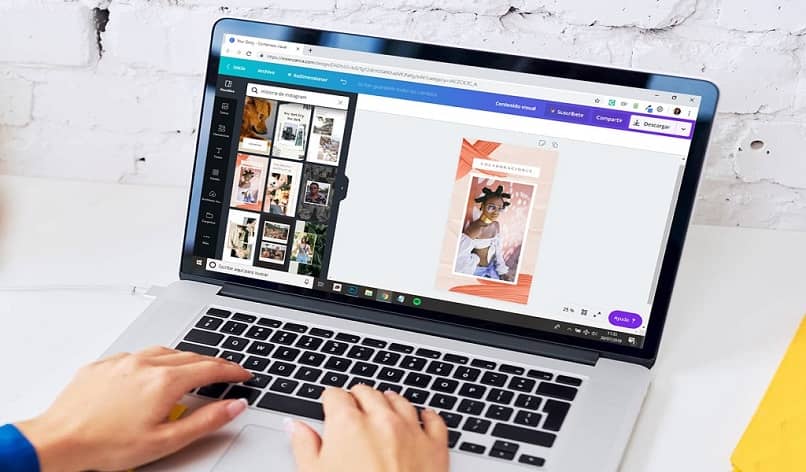
¿Cómo cambiar tamaño o redimensionar un diseño en Canva?
Hay que tener en consideración que los cambios en los diseños de las plantillas y diseños solo están permitidos para la versión pro. Por lo tanto, debes realizar un pago después de que hayas finalizado el trabajo para que la aplicación pueda generar la opción de descargar.
Ahora bien, para poder empezar a cambiarle el tamaño a los distintos proyectos que has creado, primeramente tienes que elegir uno de ellos. Luego, cuando ya hayas hecho esto y entres en el área de diseño, ve hasta la barra de opciones horizontal que aparece de primera en la pantalla, allí selecciona la opción “Redimensionar”.
Esa acción abrirá un desplegable con una lista en la que habrá distintas opciones, entre las cuales están las dimensiones personalizadas y todas las que vienen nativas del programa, como la de los post de Instagram.
Elige la que quieras, para que seguidamente se iluminen dos botones en este mismo desplegable, los cuales son “Redimensionar” y “Copiar y redimensionar”. El primero sirve para que los cambios se efectúen sobre la imagen o diseño que tú seleccionaste, guardándolos permanentemente de esa manera.
Y el segundo, lo que hace es que crea una copia aparte del diseño sin cambiar el formato del original (esta es la que se recomienda).

Indiferentemente de la que escojas, solo debes tocar uno de los botones para que automáticamente se apliquen los cambios deseados.
Toma en cuenta que en algunos casos, si tu diseño tiene demasiados elementos, tal vez queden un poco desordenados o acomodados de mala manera. Pero eso no es nada preocupante, ya que el programa te permitirá editar el nuevo diseño para colocarlo como estaba antes, solo que con una nueva dimensión.
Maneras de cambiar el tamaño de un póster en Canva fácilmente
Muchas veces las fotos, pósteres o banners no tienen el tamaño indicado o que tú quieres para subirlo en una página o red social. Es por este motivo que algunas veces es necesario redimensionar en Canva las imagenes, documentos o fotos para que queden con un tamaño ideal.
La aplicación Canva, ofrece varias formas de cambiar el tamaño o las dimensiones de cualquier imagen o foto. Ya sea cambiando el formato completamente, creando una nueva plantilla o modificar ligeramente los bordes de las imágenes.
Para esto solo debes buscar el botón de dimensiones personalizadas para buscar las dimensiones que necesitas. En este momento se abre un pequeño cuadro en donde te va a pedir la altura y el ancho que requieres en la imagen.
Después de esto, debes presionar en crear nuevo diseño y automáticamente se genera la plantilla con el tamaño especificado. Luego, debes buscar en archivos subidos y ahí encontrar la imagen que o poster que deseas subir.
Cuando se sube la imagen, todavía puedes ajustar un poco más la imagen con respecto al cuadro que delimita el tamaño. En este sentido, puedes dejar los márgenes con un poco de espacio en blanco o abarcar todo el ancho y largo de la plantilla con la imagen seleccionada. Al finalizar este proceso puedes darle en publicar y luego en descargar para que obtengas tu poster o banner.
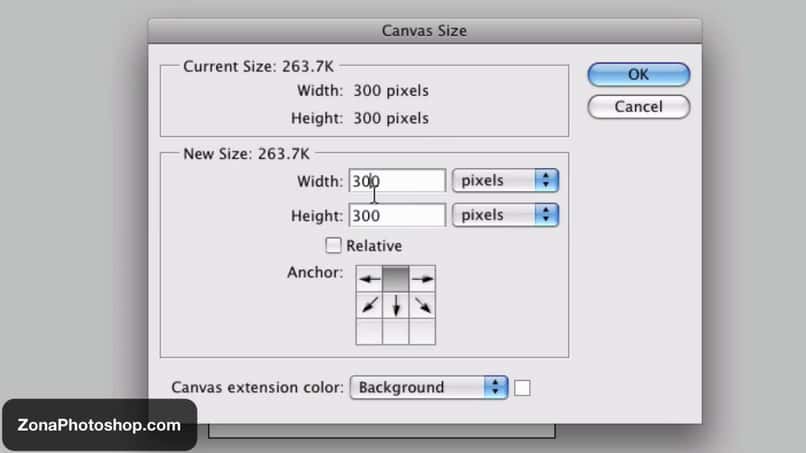
Cambiar las medidas de un documento en Canva
Para redimensionar en Canva imágenes, documentos y fotos debes cambiar las medidas. En este sentido, primero debes definir qué tipo de imagen, banner o documento vas a hacer. Una vez sepas cuál es el modelo que quieres puedes definir qué dimensiones y medidas debe tener el documento.
Posteriormente, debes redimensionar el tamaño y aplicar los cambios para que se cree una plantilla con el tamaño que necesitas. Al haber creado la plantilla puedes empezar a hacer cambios en el documento, ya sea escribiendo y o agregando imágenes. Después de agregar estas imágenes, aún puedes modificar su tamaño y ancho de manera aún más sencilla.
Cómo modificar el tamaño de una imagen
Modificar el tamaño de una imagen cuando ya está en una plantilla, es un proceso muy sencillo. Si quieres redimensionar en Canva una imagen solo debes hacer clic en esta imagen para que aparezcan los márgenes de la misma.
Una vez puedas visualizar estos márgenes, solo debes dirigir el cursor hasta uno de los bordes de la imagen. En su defecto también pueden aparecer unos puntos blancos los cuales son los puntos desde donde se puede modificar la imagen. Cuando los hayas ubicado, puedes agrandar o reducir la imagen al gusto dependiendo de lo que quieras hacer con ella.
Pasos para cambiar el tamaño de imágenes para redes sociales usando Canva
Las redes sociales tienen un modelo y tamaño específico para todas sus imágenes que son subidas dentro de sus plataformas. De este modo, si quieres redimensionar en Canva imagenes, documentos y fotos debes saber exactamente cuál es el tamaño ideal para cada red social.
Para cambiar el tamaño y diseño en base al tamaño específico de una red social, debes usar los procedimientos descritos anteriormente. Debes buscar el botón de dimensiones personalizadas y allí colocar el tamaño de la imagen igual al que solicita la red social.
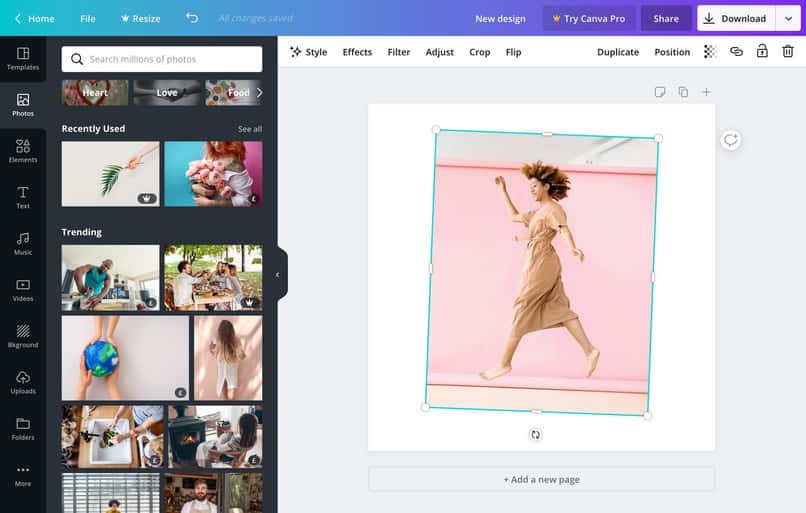
Para una historia en Instagram debes hacer una imagen en 1080 x 1920 px mientras que en los post para Facebook es de 940 x 788 px. Los fondos para TIK TOK requieren de una imagen de 1080 x 1920 px y para Twitter la imagen debe ser de 1600 x 900 px.
Cuando se crea un banner para un blog, debes hacer una imagen de 2240 x 1260 px pero si es una simple imagen las dimensiones son 800 x 1200 px. Las miniaturas de YouTube se hacen con imágenes en 1280 x 720 px y los banners en 2560 x 1440 px.
Si piensas hacer un logotipo, las dimensiones de la imagen deben ser 500 x 500 px y las de una invitación son 14 x 14 cm. Los flyer son de tamaño 210 x 297 mm mientras que los posters son de 42 x 59,4 cm.
Y listo, ya con todo lo anterior puedes cambiar tamaño o redimensionar en Canva imagenes, documentos o fotos. No debería tomarte más de 5 minutos, así que ve rápidamente al programa y empieza a editar todo lo que quieras. Recuerda que como un buen complemento no esta de mas aprender como cortar en forma de círculos, cuadrados, triángulos, entre otras cosas.